하드웨어 이동 및 교체 - AFF A150
 변경 제안
변경 제안


손상된 섀시에서 새 섀시로 전원 공급 장치, 하드 드라이브 및 컨트롤러 모듈 또는 모듈을 이동하고 손상된 섀시를 손상된 섀시와 동일한 모델의 새 섀시로 장비 랙 또는 시스템 캐비닛에서 교체하십시오.
1단계: 전원 공급 장치를 이동합니다
섀시를 교체할 때 전원 공급 장치를 빼내기 위해서는 이전 섀시에서 전원 공급 장치를 끄고, 분리하고, 분리한 후 교체 섀시에 설치하고 연결해야 합니다.
-
아직 접지되지 않은 경우 올바르게 접지하십시오.
-
전원 공급 장치를 끄고 전원 케이블을 뽑습니다.
-
전원 공급 장치의 전원 스위치를 끕니다.
-
전원 케이블 고정 장치를 연 다음 전원 공급 장치에서 전원 케이블을 뽑습니다.
-
전원에서 전원 케이블을 뽑습니다.
-
-
전원 공급 장치 캠 핸들의 래치를 누른 다음 캠 핸들을 열어 중간 평면에서 전원 공급 장치를 완전히 분리합니다.
-
캠 핸들을 사용하여 전원 공급 장치를 시스템 밖으로 밀어냅니다.
전원 공급 장치를 분리할 때는 항상 두 손을 사용하여 무게를 지탱하십시오. -
나머지 전원 공급 장치에 대해 위의 단계를 반복합니다.
-
양손으로 전원 공급 장치의 가장자리를 시스템 섀시의 입구에 맞춘 다음 캠 핸들을 사용하여 전원 공급 장치를 섀시에 부드럽게 밀어 넣습니다.
전원 공급 장치는 키 입력 방식이며 한 방향으로만 설치할 수 있습니다.
전원 공급 장치를 시스템에 밀어 넣을 때 과도한 힘을 가하지 마십시오. 커넥터가 손상될 수 있습니다. -
래치가 잠금 위치에 딸깍 소리를 내며 전원 공급 장치가 완전히 장착되도록 캠 핸들을 닫습니다.
-
전원 케이블을 다시 연결하고 전원 케이블 잠금 장치를 사용하여 전원 공급 장치에 고정합니다.
전원 공급 장치에는 전원 케이블만 연결하십시오. 이때 전원 케이블을 전원에 연결하지 마십시오.
2단계: 컨트롤러 모듈을 분리합니다
이전 섀시에서 컨트롤러 모듈 또는 모듈을 분리합니다.
-
케이블을 케이블 관리 장치에 연결하는 후크 및 루프 스트랩을 푼 다음, 케이블이 연결된 위치를 추적하면서 컨트롤러 모듈에서 시스템 케이블과 SFP(필요한 경우)를 분리합니다.
케이블 관리 장치에 케이블을 남겨 두면 케이블 관리 장치를 다시 설치할 때 케이블이 정리됩니다.
-
컨트롤러 모듈의 왼쪽과 오른쪽에서 케이블 관리 장치를 분리하여 한쪽에 둡니다.
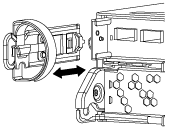
-
캠 손잡이의 래치를 꽉 잡고 캠 핸들을 완전히 열어 미드플레인에서 컨트롤러 모듈을 분리한 다음 두 손으로 컨트롤러 모듈을 섀시에서 꺼냅니다.
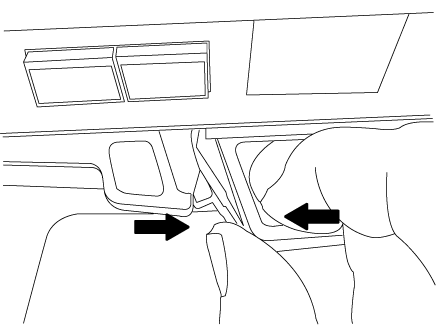
-
컨트롤러 모듈을 안전한 곳에 두고 섀시에 다른 컨트롤러 모듈이 있는 경우 이 단계를 반복합니다.
3단계: 드라이브를 새 섀시로 이동합니다
이전 섀시의 각 베이 입구에서 새 섀시의 동일한 베이 입구로 드라이브를 이동해야 합니다.
-
시스템 전면에서 베젤을 조심스럽게 분리합니다.
-
드라이브 분리:
-
LED 아래에 있는 캐리어 면의 상단에 있는 분리 단추를 누릅니다.
-
캠 핸들을 완전히 열린 위치로 당겨 중앙판에서 드라이브를 분리한 다음 드라이브를 섀시에서 조심스럽게 밀어 꺼냅니다.
섀시에서 드라이브를 분리하여 섀시에서 밀어냅니다.
드라이브를 분리할 때는 항상 두 손을 사용하여 무게를 지탱하십시오.
드라이브는 충격에 약합니다. 손상을 방지하기 위해 가능한 한 적게 취급하십시오. -
-
이전 섀시의 드라이브를 새 섀시의 동일한 베이 구멍에 맞춥니다.
-
드라이브를 섀시 안으로 부드럽게 밀어 넣습니다.
캠 핸들이 체결되어 위쪽으로 회전합니다.
-
나머지 드라이브를 섀시에 단단히 밀어 넣은 다음 캠 핸들을 위로 밀어 드라이브 홀더에 고정합니다.
캠 핸들이 드라이브 캐리어 전면과 올바르게 정렬되도록 캠 핸들을 천천히 닫아야 합니다. 보안 상태가 되면 클릭합니다.
-
시스템의 나머지 드라이브에 대해 이 과정을 반복합니다.
4단계: 장비 랙 또는 시스템 캐비닛 내에서 섀시를 교체합니다
교체 섀시를 설치하려면 먼저 장비 랙 또는 시스템 캐비닛에서 기존 섀시를 분리해야 합니다.
-
섀시 장착 지점에서 나사를 분리합니다.
-
2-3명이 작업할 경우, 이전 섀시를 시스템 캐비닛의 랙 레일 또는 장비 랙의 _L_브라켓에서 밀어 낸 다음 따로 보관해 둡니다.
-
아직 접지되지 않은 경우 올바르게 접지하십시오.
-
2-3명의 직원을 사용하여 섀시를 시스템 캐비닛의 랙 레일 또는 장비 랙의 _L_브라켓에 부착하여 교체 섀시를 장비 랙 또는 시스템 캐비닛에 설치합니다.
-
섀시를 장비 랙 또는 시스템 캐비닛에 완전히 밀어 넣습니다.
-
이전 섀시에서 분리한 나사를 사용하여 섀시의 전면을 장비 랙 또는 시스템 캐비닛에 고정합니다.
-
아직 설치하지 않은 경우 베젤을 설치합니다.
5단계: 컨트롤러를 설치합니다
컨트롤러 모듈 및 기타 구성 요소를 새 섀시에 설치한 후 부팅합니다.
동일한 섀시에 2개의 컨트롤러 모듈이 있는 HA 쌍의 경우, 컨트롤러 모듈을 설치하는 순서는 섀시에 완전히 장착되자마자 재부팅을 시도하기 때문에 특히 중요합니다.
-
컨트롤러 모듈의 끝을 섀시의 입구에 맞춘 다음 컨트롤러 모듈을 반쯤 조심스럽게 시스템에 밀어 넣습니다.
지시가 있을 때까지 컨트롤러 모듈을 섀시에 완전히 삽입하지 마십시오. -
콘솔을 컨트롤러 모듈에 다시 연결하고 관리 포트를 다시 연결합니다.
-
새 섀시에 설치할 두 번째 컨트롤러가 있는 경우 위의 단계를 반복합니다.
-
컨트롤러 모듈 설치를 완료합니다.
시스템이 다음 상태인 경우: 그런 다음 다음 다음 단계를 수행하십시오. HA 쌍
-
캠 핸들을 열린 위치에 둔 상태에서 컨트롤러 모듈이 중앙판과 완전히 맞닿고 완전히 장착될 때까지 단단히 누른 다음 캠 핸들을 잠금 위치로 닫습니다.
커넥터가 손상되지 않도록 컨트롤러 모듈을 섀시에 밀어 넣을 때 과도한 힘을 가하지 마십시오. -
아직 설치하지 않은 경우 케이블 관리 장치를 다시 설치하십시오.
-
케이블을 후크와 루프 스트랩으로 케이블 관리 장치에 연결합니다.
-
새 섀시의 두 번째 컨트롤러 모듈에 대해 위의 단계를 반복합니다.
독립형 구성
-
캠 핸들을 열린 위치에 둔 상태에서 컨트롤러 모듈이 중앙판과 완전히 맞닿고 완전히 장착될 때까지 단단히 누른 다음 캠 핸들을 잠금 위치로 닫습니다.
커넥터가 손상되지 않도록 컨트롤러 모듈을 섀시에 밀어 넣을 때 과도한 힘을 가하지 마십시오. -
아직 설치하지 않은 경우 케이블 관리 장치를 다시 설치하십시오.
-
케이블을 후크와 루프 스트랩으로 케이블 관리 장치에 연결합니다.
-
블랭킹 패널을 다시 설치한 후 다음 단계로 이동하십시오.
-
-
전원 공급 장치를 다른 전원에 연결한 다음 전원을 켭니다.
-
각 컨트롤러를 유지보수 모드로 부팅합니다.
-
각 컨트롤러가 부팅을 시작할 때 'Press Ctrl-C for Boot Menu' 메시지가 나타나면 Ctrl-C를 눌러 부팅 프로세스를 중단합니다.
메시지가 표시되지 않고 컨트롤러 모듈이 ONTAP로 부팅된 경우 'halt'를 입력한 다음 로더 프롬프트에서 boot_ontap를 입력하고 메시지가 표시되면 Ctrl-C를 누른 다음 이 단계를 반복합니다. -
부팅 메뉴에서 유지 관리 모드 옵션을 선택합니다.
-




